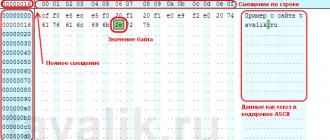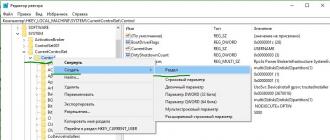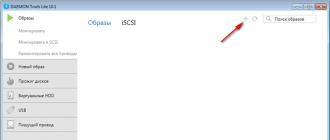Установка mi. Установка прошивки MIUI МиРум. Установка программы Mi Fit и регистрация аккаунта
После того, как загрузчик будет разблокирован, переходим к основной части инструкции.
Важно! Из-за новой политики «Анти-отката» (Anti-rollback) для Redmi Note 5, Redmi 6 Pro, Mi Max 3, Mi6X версию прошивки понижать нельзя, иначе возможен кирпич! Количество устройств с системой анти-отката на момент прочтения инструкции может быть уже больше.
Подробная инструкция по первой установке кастомной прошивки MIUI МиРум:
- Скачайте для своего устройства и установите его по .
- Скачайте актуальную прошивку для своего устройства из соответствующего . Если Вы не уверены, какую прошивку нужно скачать именно для Вашего устройства, прочитайте следующую .
- Скопируйте прошивку в память телефона или на SD-карту.
- При необходимости создайте бэкап необходимых данных, т.к. при переходе на кастомную прошивку потребуется сделать общий сброс данных. Для этого перейдите в Настройки > Расширенные настройки > Восстановление и сброс > Локальный бэкап и выберите необходимые данные для бэкапа. () После того, как бэкап будет создан, Вы можете скопировать его на компьютер для уверенности, что он никуда не пропадет. В телефоне бэкап находится в папке «Память телефона/MIUI/backups/». Также вы можете сделать .
- Зайдите TWRP Recovery: для этого выключите телефон, затем одновременно зажмите и удерживайте клавишу громкости вверх и клавишу питания, пока не запустится рекавери.
- Если же запросит пароль при входе в рекавери, сначала нажмите просто «Отмена» (Cancel), при запросе модификации системы (Allow system modification) разрешите свайпом вправо, а затем обязательно выполните форматирование Data.
Если Вы переходите на нашу прошивку с официальной или с другой кастомной, необ ходимо форматировать память устройства. Для этого в TWRP Recovery выберите пункт «Очистка» (Wipe), затем внизу нажмите кнопку «Форматировать Data» (Format Data), после чего потребуется на клавиатуре ввести слово YES для подтверждения процесса. После того, как память форматируется, перезагрузите рекавери: нажмите «Перезагрузка» (Reboot) > «Рекавери» (Recovery). В таком случае Вам потребуется снова скопировать прошивку в память телефона с компьютера, т.к. память будет очищена. - Далее устанавливаем прошивку: выбираем «Установить» (Install), выбираем ранее скачанную прошивку из памяти устройства. Затем проверяем, чтобы была снята галочка «Проверка подписи ZIP», после чего подтверждаем установку свайпом вправо.
- Прошивка установится, после чего телефон автоматически должен начать запускаться. (Если у Вас старое рекавери, потребуется вручную нажать на кнопку «Перезагрузить» (reboot) по окончании установки прошивки).
- Ждем первого запуска, который может занять около 5-15 минут в зависимости от модели устройства.
Примечание: во время первого запуска телефон может 1 раз автоматически перезагрузиться — это нормально. Кроме того, если при первом запуске после прошивки будут наблюдаться подтормаживания, просто перезагрузите 1 раз телефон.
Если Вы уже пользуетесь нашими прошивками, то перейти на новую версию будет крайне просто: Вы можете устанавливать обновления через рекавери «Поверх» предыдущей версии.
Инструкция по обновлению прошивки MIUI МиРум:
- в память телефона.
Примечание: если вы переходите переходите с одной версии Android на другую, то перед обновлением крайне рекомендуется выполнить вайп даты, иначе возможны ошибки.
Инструкция по переходу с еженедельной прошивки на стабильную MIUI МиРум:
- Скачайте новую версию прошивки из соответствующегов память телефона.
- Перезагрузите телефон в TWRP Recovery.
- Нажмите «Очистить» и проведите слайдер для подтверждения очистки раздела Data.
- Нажмите «Установить» (Install), выберите скачанную прошивку из памяти устройства и подтвердите установку.
Инструкция по переходу со стабильной прошивки на еженедельную MIUI МиРум:
- Скачайте новую версию прошивки из соответствующегов память телефона.
- Перезагрузите телефон в TWRP Recovery.
- Нажмите «Установить» (Install), выберите скачанную прошивку из памяти устройства и подтвердите установку.
На прошлой неделе компания Xiaomi в ходе презентации смартфона Redmi Y2 в Индии (Redmi S2 в остальных регионах) выпуск глобальной бета-версии MIUI 10. На мероприятии китайский технологический гигант представил официальный список устройств, которые смогут обновиться до нового поколения прошивки уже в июне. Сегодня, 16 июня, Xiaomi объявила о доступности MIUI 10 Global Beta для первых шести моделей смартфонов.
Редакция Трешбокса приготовила необходимые ссылки для скачивания и подробную инструкцию по установке.
Скачиваем TWRP и MIUI 10 Global Beta
Глобальная бета-версия MIUI 10 доступна для смартфонов Xiaomi Mi Mix 2, Xiaomi Mi Mix 2S, Xiaomi Mi 6, Xiaomi Redmi Note 5 Pro, Xiaomi Redmi Note 4 и Xiaomi Mi Note 2. В этот список также входят новые Redmi S2 / Redmi Y2, но для них пока нет ссылок. Чтобы правильно установить MIUI 10 Global Beta, нужно скачать кастомное рекавери TWRP и файлы прошивки конкретно для своего устройства. TWRP для поддерживаемых смартфонов
:
MIUI 10 Global Beta для поддерживаемых смартфонов
:
- MIUI 10 Global Beta для Xiaomi Redmi Note 5 Pro (Индия - whyred) / Redmi Note 5 (Китай - whyred)
Разблокируем загрузчик Xiaomi
Для установки кастомного рекавери TWRP и MIUI 10 Global Beta, а также дальнейшего обновления через Fastboot необходимо разблокировать загрузчик (Bootloader). Если на вашем смартфоне Xiaomi уже разблокирован загрузчик, можете пропустить следующую инструкцию.Как разблокировать загрузчик на смартфоне Xiaomi :





- Перезагрузите смартфон в режим загрузчика (Fastboot). Для этого выключите смартфон, после чего нажмите и удерживайте одновременно клавишу питания и клавишу уменьшения громкости.
- cd C:\adb .
- Узнайте информацию об устройстве с помощью следующей команды: fastboot oem device-info .
- Если в поле «Device unlocked» указано значение «true» - загрузчик разблокирован.
Как установить MIUI 10 Global Beta
- Установите утилиты ADB (Windows / macOS / Linux) и Fastboot (Windows / macOS / Linux) на компьютер. После установки они должны находиться на диске C в папке «adb».
- Перенесите скачанный ранее файл рекавери TWRP в папку adb.
- Подключите смартфон к компьютеру с помощью USB-кабеля.
- Перенесите ZIP-архив MIUI 10 Global Beta с компьютера на смартфон. Чтобы было проще найти прошивку на смартфоне, лучше перенести файлы в корень каталога (внутренней памяти или внешней карты памяти).

Современные тенденции все больше подталкивают нас на автоматизацию повседневных процессов. Говорить о причинах этого явления сложно, кто-то решит что это просто экономия драгоценного времени, другие придерживаются статуса солидности, когда управляешь целой квартирой с экрана смартфона.
Объединение устройств в экосистему умного дома явление не инновационное, множество крупных производителей продвигают подобные сервисы. Но разница не только в цене. Ряд производителей создает лишь оболочку для соединения в группу, не занимаясь производством самих приборов. Есть и противоположный подход - собственное производство всех компонентов и объединение их в систему. Компания Xiaomi прибегла к последнему методу. Не будем рассуждать о плюсах и минусах, достаточно сказать, что на цене это отражается в пользу потребителей.
Mi Home - это официальное ПО, предназначенное для объединения гаджетов в одну систему, для управления ими с Вашего смартфона. Сервис на русском языке стал доступен относительно недавно. Стоит отметить, что локализация не полная: многие части программы все еще содержат иероглифы.
Smart Home доступна как для Android, так и для iPhone. До недавнего времени, iOS версия представляла собой точную копию приложения для Андроид. Лишь обновлением до версии 4.0 мы получили отличный дизайн, чем то похожий на HomeKit от Apple.
Настроить умный Дом Сяоми для Windows или Mac OS не представляется возможным, так как официального софта для этих платформ просто не существует. Можно применить доступные в сети эмуляторы, но соотношение качества результата и потребности остаются под сомнением.
Mi Home как настроить и пользоваться
В этой статье мы не будем говорить о конкретных изделиях или наборах из экосистемы Сяоми. Речь пойдет о знакомстве с приложением в целом.
Как скачать MI Home на русском бесплатно
Программа доступна как для скачивания как в Play Market , так и в AppStore на совершенно бесплатной основе. Достаточно в поисковике магазина вбить название ПО и можно переходить к установке. Процесс схожий для обеих платформ и детального описания не требует.
Какой регион и сервер выбрать
При первом входе, будет предложено выбрать регион. Это достаточно важный пункт. Оптимальным вариантом будет выбор «Материкового Китая»(Mainland China). Это оправдает себя если Вам потребуется подключить устройство, распространение которого предполагалось лишь на внутреннем рынке Китая. Далее потребуется авторизоваться в программе. Вводим данные своей учетной записи, если такая отсутствует читаем нашу статью как создать Ми аккаунт , регистрируемся и переходим к следующему шагу.
Как поменять язык интерфейса Mi Home
Может случиться так, что по умолчанию будет стоять китайский. Связано это с выбором региона или чем-то еще неясно и не столь важно. Переходим в «Профиль» - «Настройки» - «Языки» - выбираем русский и сохраняем результат.

Как добавить устройство
Подключение каждого конкретного устройства может содержать ряд особенностей, именно поэтому мы не сможем рассмотреть все возможные. Однако, есть общий план, действенный в большинстве случаев.
Рассмотрим как добавить робот пылесос Xiaomi. Включаем девайс в режим обнаружения. Открываем приложение:
- Жмем на «+»
- Выбираем из категорий нужный гаджет
- Сверяем, что прибор готов к синхронизации (программа дает подсказки)
- Выбираем точку доступа и вводим пароль
- Соединение установлено, осталось выбрать расположение девайса в Вашем доме (кухня, зал, коридор)

Мы рассмотрели подключение на примере mi robot vacuum cleaner , все остальные устройства, совместимые с умным домом Ксиаоми, подключаются по такой же схеме.
Покупая умные устройства, обязательно нужно прочитать инструкцию к ним. Это же касается работы с, казалось бы, таким простым гаджетом, как браслет Xiaomi Mi Band 2. Он является спортивным умным трекером, который с помощью специальной программы Ми Фит устанавливает связь со смартфоном. А на смартфоне, в свою очередь, видны все физические показатели носящего браслет человека. Но чтобы все это заработало, требуется правильно установить приложение и сделать верные настройки, а без помощи инструкции на такое способен не каждый.
Вот только компания присылает инструкцию на китайском языке, так что даже со словарём разобраться, что в ней написано, слишком сложно. Но радует, что народные умельцы перевели руководство к гаджетам Сяоми, благодаря чему использовать приложение Mi Fit стало значительно удобнее. По крайней мере, теперь не придётся делать все настройки, пытаясь угадать, которая из них позволит подсчитать пульс спортсмена, а какая пригодна для того, чтобы отслеживать его шаги.
Зарядка – это первое, на что обращают внимание в инструкции, чтобы не сломать гаджет, только купив его. Сразу после покупки фитнес-браслета, следует выполнить следующие манипуляции:

- Распакуйте устройство и аккуратно вытащите трекер из ремешка (бывает, что трекер приходит в отдельной упаковке, тогда эта процедура неактуальна).
- Возьмите зарядное устройство и установите в него Mi Band 2, но так, чтобы он находился контактом внутрь. Не перестарайтесь, устанавливая трекер. Важно, чтобы он помещался аккуратно, но приставал плотно.
- Далее, браслету надо зарядиться, а сделать это можно, если он будет подключён к порту компьютера либо к розетке. Но вариант с компьютером предпочтительнее. Дело в том, что гаджет очень чувствительный к перепадам напряжения, которые в сети часто случаются, потому может сломаться.
- Оставьте гаджет ориентировочно на два часа, и заряд будет полным. Чтобы проверить, на каком уровне , достаточно посмотреть на индикатор уровня зарядки. Когда браслет сможет работать в полной мере, три светодиода на приспособлении будут светить равномерным светом.

Что интересно, два часа – это время для первой зарядки. Применения последующих зарядок будет занимать гораздо меньше времени, если сейчас всё сделать правильно.
Дарим подарки
Установка программы Mi Fit и регистрация аккаунта
После того как устройство полностью заряжено, гаджет следует подключить к смартфону. Это обязательный этап, позволяющий в полной мере воспользоваться , так как без этого он является только украшением, не приносящим практически никакой пользы, кроме декоративной.
Именно потому так важно скачать и установить на своём смартфоне программу Ми Фит. Вот несколько особенностей работы с данным приложением:

- Чтобы скачать приложение на смартфон с Android, требуется зайти на Play Market и найти среди приложений Mi Fit;
- Для владельцев смартфонов Эппл, приложение следует искать на App Store;
- После того как приложение было скачано, дальнейшие настройки следует проводить через браузер либо на самом смартфоне, смотря кому как удобнее.
Перейти к активации аккаунта можно прямо в самой программе, чтобы не искать сайт в сети. Настройка довольно понятная, даже если пользователь впервые сталкивается с таким гаджетом. На Ми Бэнд 2, инструкция которого сейчас рассматривается, очень просто как настроить программу, так и зарегистрироваться в ней.
Но есть некоторые ограничения как при регистрации со смартфонов на Андроид, так и с продукции Эппл. В первом случае, чтобы на смартфоне была установлена как минимум операционная система Android 4.3 и рабочий модуль Bluetooth 4.0. А вот в случае с Эппл дело обстоит так, что смартфон должен работать на операционной системе не ниже iOS 7.0, то есть, быть не младше iPhone 4S.

Настройка программы
Для того чтобы обеспечить нормальную работу программы, надо провести синхронизацию трекера и смартфона. А сделать это можно с помощью руководства по эксплуатации, в котором указываются первоначальные настройки и то, когда их делать.
Итак, если программа запустилась, человеку который планирует ею пользоваться, следует указать следующие данные. При этом желательно не хитрить и указывать максимально достоверную информацию:

- Первый шаг заключается в авторизации. Поскольку вы уже , когда скачали приложение и выполнили первые настройки, то с этим заданием справитесь.
- Второй шаг заключается в том, чтобы указать своё имя.
- Дальнейшая настройка требует указать пол владельца браслета, так как у мужчин и женщин разная частота пульса, да и другие процессы в организме проходят по-разному.
- Дата рождения тоже важна, так как благодаря ей программа узнает возраст владельца браслета, подстраивая свои показатели под возрастные параметры.
- Пятый шаг заключается в указании роста. Это важно для подсчёта шагов и пройденного расстояния.
- И конечно же, следует указать правдивый вес. Это в ваших же интересах, иначе от использования трекера не будет никакого толку.
- Обязательно укажите ежедневную цель использования гаджета. Например, точное количество шагов, которые должны быть пройдены на протяжении дня. Если желаемое количество шагов уже сделано, владелец браслета почувствует вибрацию.
- После ввода персональной информации, из списка предложенных устройств нажимаем на «Браслет».

Работает это следующим образом – программа просчитывает пройденное расстояние и сожжённые калории, учитывая примерную ширину шага. А если цель достигнута, то гаджет вибрирует.
Если настройки были сделаны удачно, то при помощи Bluetooth смартфон обновит прошивку Mi Band 2. После этого на дисплее трекера начнёт отображаться системное время, пойдёт отсчёт шагов и отслеживание прочих параметров.
Особенности программы Xiaomi Mi Fit
Приложение очень важная часть успешной работы браслета, потому требуется хорошо изучить его интерфейс. Например, когда нажать на главный экран, то появится три вкладки:

- Активность;
- Уведомления;
- Профиль.
Каждая из этих вкладок имеет несколько функциональных разделов. Например, нажмите на «Активность» и увидите подразделы: «Сон», «Статистика», «Вес» и т.д.
Есть ещё вкладка с уведомлениями, где можно синхронизировать поступающие сообщения на браслете. Так что, когда на смартфон придёт уведомление, браслет это покажет.

А вот меню с профилем позволяет просматривать личную информацию, которая была введена на момент настройки программы. Также с помощью этой программы снятый браслет легко найти, так как он начинает мигать и подавать звуковые сигналы, что сильно помогает в поисках.
Хотя следует учитывать, что инструкция на русском языке к Mi Fit идёт редко (разве что вы специально такую искали). В сети гораздо больше вариантов на английском языке. Так что если вы его не знаете, запаситесь словарём.
Производители оснащают гаджеты для цифрового телевидения и дополнительных функций ТВ всем необходимым для автоматической настройки и интуитивно понятного управления. Иногда пользователям приходится выполнять автоматическую настройку и сопряжение приставки с телевизором. Требуется рассмотреть алгоритм оптимизации устройства от компании «Xiaomi» на примере настройки Mi Box 3.
Установка и настройка Mi Box
Перед началом настройки любого устройства для цифрового телевидения внимательно изучите мануал-руководство по эксплуатации, чтобы соблюсти все необходимые инструкции и избежать поломки оборудования в процессе оптимизации. Перед началом настройки обратите внимание на то, что приставка работает посредством беспроводного соединения, убедитесь, что роутер Wi-Fi функционирует стабильно.

Кроме того, в процессе настройки будет недостаточно функций ПДУ, работающего по беспроводной технологии Bluetooth. Для оптимизации ТВ-приставки Mi Box 3 потребуется беспроводная компьютерная мышь, которая работает по той же технологии, что и пульт. Кроме того, устройство предусматривает сопряжение с беспроводной клавиатурой для большего удобства при эксплуатации.
- При подготовке к работе и настройке соедините устройство с источником питания и подключите телевизор к гаджету при помощи HDMI-кабеля. В настройке каналов выберите режим «HDMI». Перед началом эксплуатации пульта удалите с него защитную транспортировочную пленку и нажмите клавишу «Power».
- После загрузки интерфейса приставки будет предложено продолжить процедуру настройки. На пульте нажмите центральную клавишу «OK», выберите режим сопряжения пульта и устройства. После того как пульт обнаружен, зажмите клавишу «ОК» еще раз для поиска беспроводной сети. При помощи пульта выберите нужное подключение, введите защитный пароль и установите соединение. Клавиши джойстика предназначены для навигации по виртуальной клавиатуре, а центральная кнопка выполняет подтверждение ввода.
- После соединения с сетью на экране телевизора отобразится стартовое окно MITV Launcher или магазина Xiaomi. Изменить настройки языка на данной приставке можно лишь путем соединения с компьютером или загрузки файлов с внешних носителей. Чтобы изменить китайский язык на английский, требуется с внешнего носителя установить приложение «Shafa Market».
- Для этого зайдите в раздел «Remote Install», где вы сможете подключить внешнее устройство, введя в его браузере ip-адрес приставки. Если все выполнено верно, то на экране вы увидите значок загрузки файла, нажмите на него и дождитесь окончания установки. В установленном приложении выберите раздел «Settings», листайте клавишей вниз на пульте и нажмите центральную кнопку, выбрав английский язык из списка.
Установка сторонних приложений на приставку, их подключение и настройка выполняются подобным образом. Для удобной навигации к гаджету можно подключить мышь и клавиатуру в меню беспроводного соединения, которое находится на главном экране. Сопряжение устройств начинается при зажатой кнопке OK на пульте. Чтобы иметь возможность устанавливать сторонние приложения, необходимо снять запрет на установку из неизвестных источников.
- Установка IP-плеера происходит после сопряжения приставки с внешним хранилищем данных, как было описано выше. Система предупредит о запрете инсталляции приложений после загрузки установочного файла на настраиваемую приставку. В появившемся окне предупреждения выберите пункт «Settings», откройте вкладку «Unknown sources» нажатием центральной кнопки и при помощи клавиш джойстика выберите «Allow». Подтвердите изменения, нажав кнопку «ОК».
- После этого, следуя подсказкам системы, произведите повторную установку плеера для IP-TV и выполните инсталляцию видеокодеков, необходимых для воспроизведения медиафайлов. После снятия запрета на установку вы можете устанавливать приложения как из Google Play, так и из других источников.